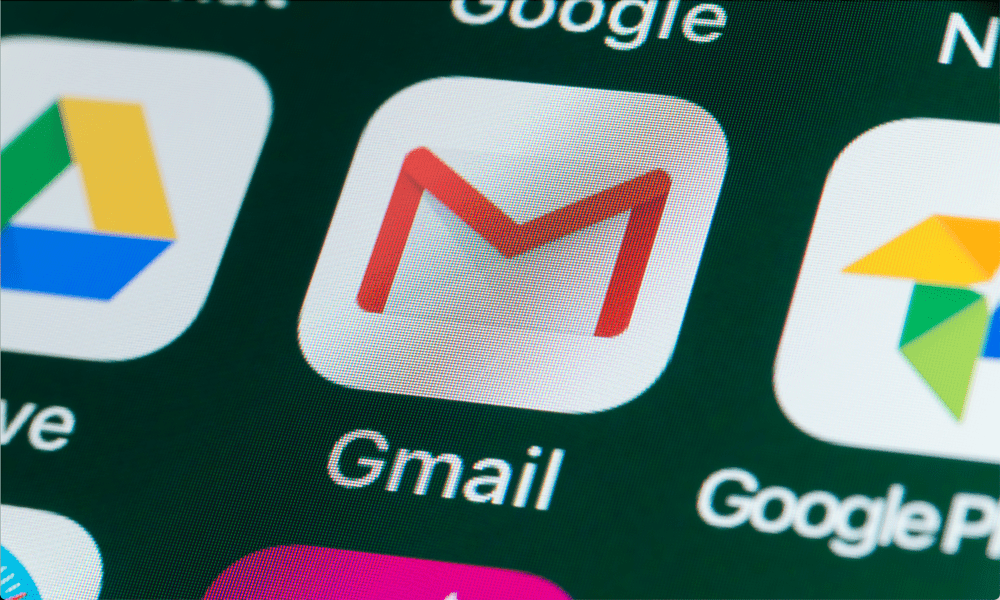Opublikowany
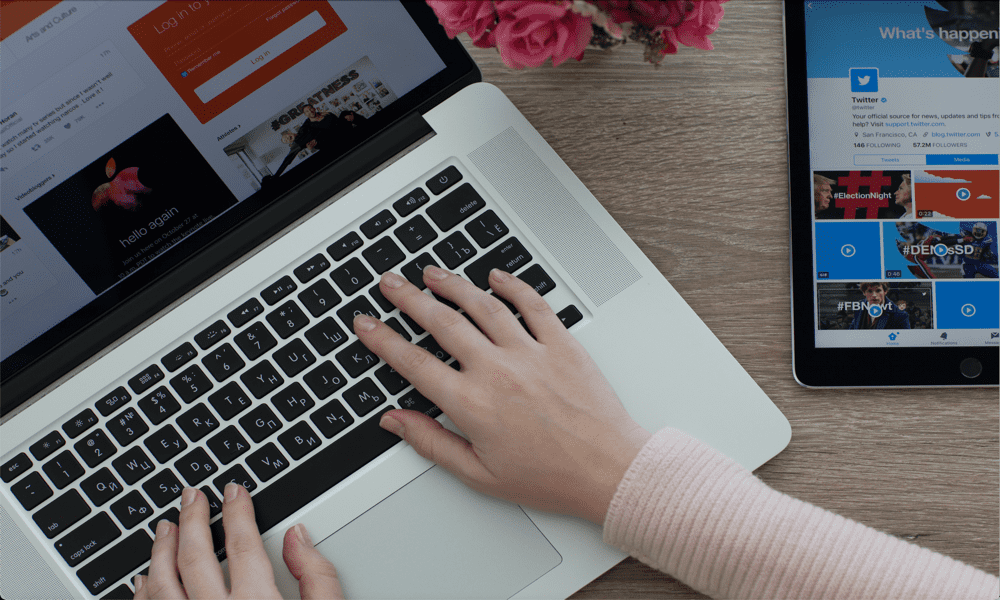
Kiedy coś pójdzie nie tak z komputerem Mac, czasami jedynym rozwiązaniem jest jego ponowne uruchomienie. Oto jak ponownie uruchomić komputer Mac.
To wyraźne wezwanie zespołów wsparcia IT na całym świecie i hasło programu telewizyjnego Tłum IT: Próbowałeś to wyłączyć i włączyć jeszcze raz? Często zdarza się, że wyłączenie i ponowne włączenie komputera może rozwiązać wiele problemów, ale w rzeczywistości nie zawsze jest to takie proste.
Jeśli jesteś przy użyciu komputera Macna przykład zazwyczaj możesz ponownie uruchomić komputer z menu Apple, ale co się stanie, jeśli Twój Mac się zawiesi, a Ty? nie można używać myszy ani gładzika? Na szczęście istnieją inne sposoby ponownego uruchomienia komputera Mac lub nawet wymuszenia tego, jeśli nie gra w piłkę. Oto wszystko, co musisz wiedzieć o ponownym uruchomieniu komputera Mac.
Jak ponownie uruchomić komputer Mac z paska menu
Jeśli nie masz żadnych problemów z komputerem Mac i nadal możesz sterować kursorem
- Kliknij Jabłko ikonę po lewej stronie paska menu u góry ekranu.
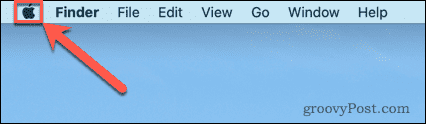
- Wybierać Uruchom ponownie.
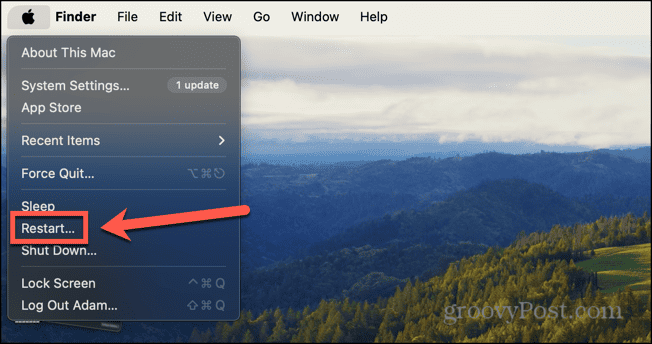
- Zostaniesz poproszony o potwierdzenie swojej decyzji.
- Jeśli chcesz, aby aktualnie otwarte okna otwierały się ponownie po ponownym uruchomieniu komputera Mac, pamiętaj o tym Otwórz ponownie system Windows podczas ponownego logowania sprawdzone.
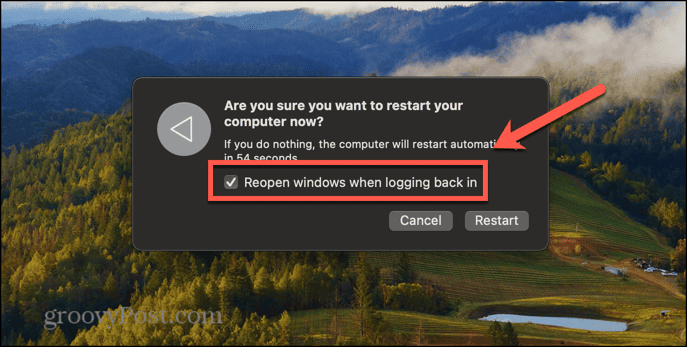
- Kliknij Uruchom ponownie lub poczekaj na zakończenie odliczania i komputer Mac uruchomi się ponownie.
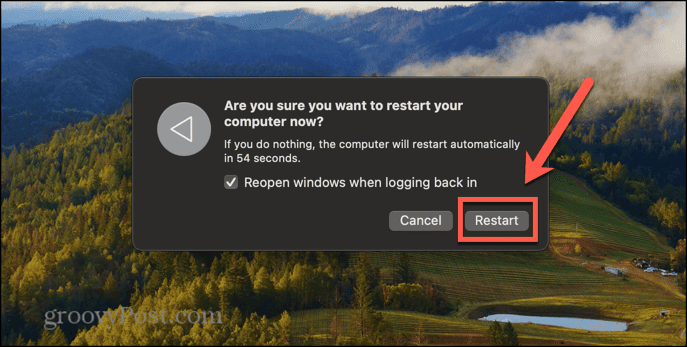
Jak ponownie uruchomić komputer Mac za pomocą klawiatury
Możesz także ponownie uruchomić komputer Mac, używając kombinacji klawiszy. Może to być przydatne, jeśli coś spowodowało zawieszenie komputera Mac i nie można przesunąć kursora, aby skorzystać z powyższej metody. Jest to również dobra metoda, jeśli po prostu wolisz za pomocą klawiatury zamiast myszy lub gładzika do sterowania komputerem Mac.
- Przytrzymaj klawisz kontrolny na komputerze Mac i przytrzymaj go, aż do wykonania następnego kroku.
- wciśnij Moc przycisk na klawiaturze komputera Mac. Może to wyglądać jak symbol zasilania, symbol wysuwania lub może być pusty, gdy wbudowany jest w niego czujnik Touch ID.
- Wybierać Uruchom ponownie z wyświetlonego menu.
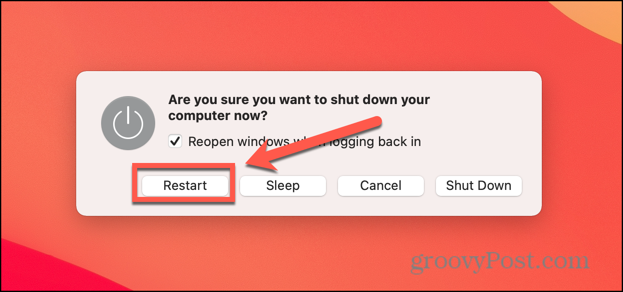
- Twój Mac uruchomi się teraz ponownie.
Jak wymusić ponowne uruchomienie komputera Mac za pomocą klawiatury
Jeśli powyższa kombinacja klawiatur nie działa, ponieważ Twój Mac jest zawieszony, musisz wymusić ponowne uruchomienie komputera Mac. Możesz wymusić ponowne uruchomienie komputera Mac, używając podobnej kombinacji klawiszy. Spowoduje to użycie przycisku zasilania komputera Mac, który może być również Twoim komputerem Dotknij przycisku ID.
- Przytrzymaj Ctrl+Polecenie i przytrzymaj je do następnego kroku.
- Naciśnij i przytrzymaj Moc przycisk na klawiaturze komputera Mac. Może na nim znajdować się symbol zasilania, symbol wysuwania lub może to być przycisk Touch ID.
- Przytrzymaj wszystkie trzy klawisze, aż komputer Mac zacznie się ponownie uruchamiać.
- Możesz teraz zwolnić klawisze po ponownym uruchomieniu komputera Mac.
Jak wymusić ponowne uruchomienie komputera Mac za pomocą przycisku zasilania
Jeśli żadna z powyższych metod nie zadziała, możesz wymusić wyłączenie komputera Mac za pomocą przycisku zasilania. Nie spowoduje to jednak ponownego uruchomienia komputera Mac. Będziesz musiał ręcznie uruchomić go ponownie, naciskając przycisk zasilania po całkowitym wyłączeniu komputera Mac.
- Naciśnij i przytrzymaj Moc przycisk na komputerze Mac.
- Na MacBookach będzie to znajdować się na klawiaturze i będzie opatrzone symbolem zasilania, symbolem wysuwania lub czujnikiem Touch ID.
- W przypadku komputerów iMac, Mac Studio lub Mac Mini przycisk zasilania znajduje się z tyłu urządzenia.
- Trzymaj przycisk zasilania, aż komputer Mac się wyłączy.
- Poczekaj kilka sekund i ponownie naciśnij przycisk zasilania, aby ponownie uruchomić komputer Mac.
Jak ponownie uruchomić komputer Mac z terminala
Jeśli Twój Mac nie jest całkowicie zawieszony, możesz także uruchomić go ponownie za pomocą Terminala. Możesz także określić, jak długo komputer Mac powinien czekać przed ponownym uruchomieniem.
- Uruchom Terminal aplikację na komputerze Mac.
- Wpisz następujące polecenie, aby natychmiast uruchomić ponownie:
sudo shutdown -r now
- Aby ponownie uruchomić po określonym czasie, wymień Teraz z liczbą minut, zanim ma nastąpić ponowne uruchomienie.
- Na przykład, aby ponownie uruchomić komputer Mac za pięć minut, wpisz następujące polecenie:
sudo shutdown -r 5
- Możesz także wyłączyć komputer Mac, wymieniając go -R z -Hlub uśpij komputer Mac, wymieniając go -R z -S.
sudo shutdown -h now
To polecenie całkowicie wyłączy komputer Mac. Aby uruchomić ponownie, wystarczy nacisnąć przycisk zasilania.
Dowiedz się więcej o swoim komputerze Mac
Wiedza, jak ponownie uruchomić komputer Mac, może pomóc, gdy coś pójdzie nie tak, zwłaszcza jeśli nie możesz używać myszy lub gładzika, ponieważ komputer Mac jest zawieszony. Należy pamiętać, że jeśli wymusisz ponowne uruchomienie komputera Mac, możesz utracić wszelkie niezapisane dane. Jeśli to możliwe, zawsze najlepiej jest skorzystać ze standardowych metod wyłączania komputera Mac, co spowoduje wyświetlenie monitu o zapisanie niezapisanej pracy przed rozpoczęciem zamykania.
Nieważne, jak długo masz Maca, zawsze możesz dowiedzieć się o nim czegoś więcej. Na przykład, czy wiesz, że możesz chroń hasłem folder na komputerze Mac aby bezpiecznie ukryć zawartość?
Czy ten artykuł był pomocny?
Super, udostępnij:
UdziałĆwierkaćRedditLinkedInE-mailDzięki!
Dziękujemy za kontakt z nami.
Dziękujemy za kontakt z nami.